Apple iPod Photo Manuel du propriétaire
Vous trouverez ci-dessous de brèves informations pour iPod photo. L'iPod photo est un lecteur de musique et bien plus encore. Il permet de stocker des milliers de morceaux et de photos, de visionner des diaporamas sur un téléviseur avec de la musique, d'écouter des livres audio, d'organiser votre musique en listes de lecture, d'enregistrer des mémos vocaux et bien plus encore.
PDF
Télécharger
Document
iPod photo Guide de l’utilisateur Table des matières 3 5 9 Premiers contacts Configuration requise Configuration de l’iPod photo pour écouter de la musique 15 15 24 29 39 51 56 62 66 Utilisation de l’iPod photo Utilisation des commandes de l’iPod photo Connexion et déconnexion de l’iPod photo Organisation et transfert de votre musique Transfert et visionnage de photos numériques Ajustement des réglages de l’iPod photo Utilisation des fonctions supplémentaires de l’iPod photo Recharge de la batterie de l’iPod photo Accessoires de l’iPod photo 70 Astuces et dépannage 79 En savoir plus, service et assistance 81 Sécurité et entretien 2 1 Premiers contacts Apple vous félicite pour l’acquisition de votre iPod photo. Veuillez lire cette section afin de vous familiariser rapidement avec l’iPod photo. L’iPod photo fonctionne avec votre ordinateur. Importez et organisez des morceaux et des photos sur votre ordinateur, puis transférez-les sur l’iPod photo pour écouter votre musique et regarder vos photos où que vous soyez. 3 Guide d’initiation de l’iPod photo Lisez ce chapitre pour configurer l’iPod photo et écouter de la musique sans plus attendre. Pour en savoir plus sur la lecture de musique sur l’iPod photo et sur l’utilisation de ses autres fonctionnalités, consultez la rubrique “Utilisation de l’iPod photo” à la page 15. Fonctionnalités de l’iPod photo L’iPod photo est un lecteur de musique et bien plus encore. L’iPod photo permet de : • Stocker des milliers de morceaux provenant de vos CD ou de votre collection de musique numérique afin de pouvoir les écouter pendant vos déplacements. • Stocker des milliers de photos numériques, pour les sauvegarder ou les regarder où que vous soyez. • Connecter l’iPod photo à un téléviseur pour visionner des photos dans un diaporama avec de la musique. • Écouter des livres audio achetés sur l’iTunes Music Store ou audible.com. • Organiser votre musique en listes de lecture instantanées (On-The-Go). • Stocker ou sauvegarder des fichiers ou autres données en utilisant l’iPod photo comme disque dur externe. • Modifier les réglages de l’égaliseur afin d’améliorer la qualité de la musique. • Stocker et synchroniser des informations telles que les coordonnées, calendriers et listes de tâches à faire de votre ordinateur. • Vous en servir comme bloc-notes. • Configurer une alarme. • Enregistrer des mémos vocaux à l’aide d’un micro disponible en option. • Stocker des photos numériques à l’aide d’un lecteur de cartes photo disponible en option. • Jouer à des jeux et bien plus encore... 4 Premiers contacts Pour acheter un micro, un lecteur de cartes photo et d’autres accessoires iPod photo, rendez-vous sur www.apple.com/store. Configuration requise Pour utiliser l’iPod photo avec un Macintosh, vous devez disposer de : • Un Macintosh doté d’un port intégré FireWire ou USB 2.0 à forte alimentation. Port FireWire 400 à 6 broches Port USB 2.0 à forte alimentation (avec Mac OS 10.3.4 ou ultérieur) • Mac OS X 10.2.8 ou ultérieur. Mac OS X 10.3.4 ou ultérieur conseillé (et requis pour utiliser l’iPod photo avec une connexion USB 2.0). Premiers contacts 5 • iTunes 4.7 ou ultérieur (iTunes étant disponible sur le CD de l’iPod). Pour vérifier que vous disposez de la dernière version d’iTunes, allez à l’adresse www.apple.com/fr/itunes. • Le logiciel de l’iPod (inclus sur le CD de l’iPod). • iPhoto 4.0.3 ou ultérieur (conseillé pour transférer des photos et des albums vers l’iPod photo). Remarque : iPhoto est peut-être déjà installé sur votre Mac. Vérifiez cela dans le dossier Applications. iPhoto fait également partie d’une suite d’applications appelée iLife, en vente sur www.apple.com/fr/ilife. Si vous disposez d’iPhoto 4, vous pouvez le mettre à jour avec la nouvelle version en sélectionnant dans le menu Pomme () > Mise à jour de logiciels. Ce logiciel est facultatif. L’iPod photo peut également importer des photos numériques à partir de dossiers se trouvant sur le disque dur de votre ordinateur. Pour utiliser l’iPod photo avec un PC sous Windows, vous devez disposer de : • Un PC sous Windows et un processeur cadencé à 500 MHz minimum. • Windows 2000 avec le Service Pack 4 ou ultérieur ; Windows XP Édition Familiale ou Professionnel avec le Service Pack 2 ou ultérieur. 6 Premiers contacts • Un port FireWire intégré ou une carte FireWire installée, ou bien un port USB 2.0 intégré à forte alimentation ou une carte USB 2.0 à forte alimentation installée. Port USB 2.0 à forte alimentation Port FireWire 400 à 6 broches (IEEE 1394) Port FireWire 400 à 4 broches (adaptateur en option) • iTunes 4.7 ou ultérieur (iTunes étant disponible sur le CD de l’iPod). Pour vérifier que vous disposez de la dernière version d’iTunes, allez à l’adresse www.apple.com/fr/itunes. Remarque : l’iPod photo peut importer des collections de photos automatiquement à partir d’Adobe Photoshop Album 1.0 ou ultérieur et d’Adobe Photoshop Elements 3.0 ou ultérieur, disponibles sur www.adobe.com. Ce logiciel est facultatif. L’iPod photo peut également importer des photos numériques à partir de dossiers se trouvant sur le disque dur de votre ordinateur. Premiers contacts 7 Votre iPod photo comprend les éléments suivants : Socle iPod photo Dock iPod photo Adaptateur secteur iPod Power Adapter Câble iPod Dock Connector vers FireWire Câble AV de l’iPod photo Câble iPod Dock Connector vers USB 2.0 Écouteurs Apple Earphones Remarque : un étui de transport pour iPod (non illustré) est également inclus. 8 Premiers contacts Configuration de l’iPod photo pour écouter de la musique Pour configurer l’iPod photo, rechargez la batterie, installez le logiciel qui se trouve sur le CD de l’iPod et importez des morceaux à partir de votre collection de musique sur CD ou de l’iTunes Music Store (disponible uniquement dans certains pays). Puis transférez les morceaux vers l’iPod photo pour les écouter où que vous soyez. Pour importer et regarder des photos sur l’iPod photo, suivez les instructions de ce chapitre pour configurer l’iPod photo, puis consultez la rubrique “Transfert et visionnage de photos numériques” à la page 39. Étape 1 : Recharge de la batterie Connectez l’iPod photo à l’adaptateur secteur iPod Power Adapter à l’aide du câble iPod Dock Connector vers FireWire. Il faut trois heures environ pour recharger la batterie intégrée de l’iPod photo à 80 pour cent et environ cinq heures pour la recharger complètement. Premiers contacts 9 Câble iPod Dock Connector vers FireWire Étape 2 : Installation du logiciel Insérez le CD de l’iPod dans votre ordinateur, puis installez iTunes et le logiciel de l’iPod. Étape 3 : Importation de musique sur votre ordinateur Terminez cette étape si vous n’avez pas encore transféré de la musique sur votre ordinateur. Vous pouvez soit importer de la musique provenant de vos CD audio, soit (si vous disposez d’une connexion à Internet) acheter de la musique en ligne et la télécharger sur votre ordinateur via la boutique iTunes Music Store. Vous pouvez faire votre choix parmi des milliers de chansons et écouter un extrait de 30 secondes de n’importe quelle chanson. 10 Premiers contacts Pour importer la musique de vos CD audio dans votre ordinateur : 1 Insérez un CD dans votre ordinateur. iTunes s’ouvre automatiquement et le CD est sélectionné dans la liste Source d’iTunes. 2 Désélectionnez les morceaux que vous ne souhaitez pas transférer puis cliquez sur Importer. 3 Répétez l’opération pour tout autre CD avec des morceaux que vous voulez importer. Pour acheter de la musique en ligne : 1 Ouvrez iTunes, puis cliquez sur Music Store dans la liste Source. 2 Cliquez sur le bouton Compte puis suivez les instructions à l’écran pour créer un compte ou saisir les informations de votre compte Apple ou America Online (AOL). Étape 4 : Connexion de l’iPod photo et transfert de musique Connectez l’iPod photo à votre ordinateur en utilisant l’un des deux câbles fournis. Assurez-vous que les connecteurs de part et d’autre du câble sont orientés correctement. Ils ne peuvent être insérés que dans un sens. Premiers contacts 11 Si vous possédez un Mac ou un PC Windows avec un port FireWire 400 à 6 broches, vous pouvez utiliser le câble iPod Dock Connector vers FireWire. Si votre ordinateur est doté d’un port USB 2.0 à forte alimentation, vous pouvez également utiliser le câble iPod Dock Connector vers USB 2.0. Vous pouvez également utiliser le socle iPod photo Dock en option (voir la page 27). Si vous vous connectez à un port FireWire 400, utilisez le câble iPod Dock Connector vers FireWire. Si vous vous connectez à un port USB 2.0 à forte alimentation, utilisez le câble iPod Dock Connector vers USB 2.0. 12 Premiers contacts Pour transférer des morceaux sur l’iPod photo : Quand vous connectez l’iPod photo à votre ordinateur, iTunes s’ouvre automatiquement et transfère les morceaux et listes de lecture de votre bibliothèque musicale vers l’iPod photo. Remarque : assurez-vous d’avoir rechargé la batterie à l’aide de l’adaptateur secteur iPod Power Adapter avant de transférer des morceaux sur l’iPod photo. Consultez la rubrique “Recharge de la batterie de l’iPod photo” à la page 62 pour plus d’informations. Si votre PC sous Windows n’est équipé ni d’un port FireWire 400 (IEEE 1394) à 6 broches ni d’un port USB 2.0 à forte alimentation, voici comment connecter l’iPod photo : • Achetez une carte FireWire ou USB 2.0 et installez-la. • Ou, si votre ordinateur est doté d’un port FireWire à 4 broches, utilisez un adaptateur facultatif FireWire 6 broches vers 4 broches. Remarque : il est impossible de recharger l’iPod photo via votre ordinateur à l’aide d’un port FireWire à 4 broches. Premiers contacts 13 Étape 5 : Écoute de morceaux Au terme du transfert de morceaux, le message “Déconnexion autorisée” apparaît sur l’écran de l’iPod photo. Pressez les deux bords du connecteur Dock afin de déconnecter le câble de l’iPod photo. Utilisez ensuite la molette cliquable et le bouton de sélection pour rechercher un morceau. Appuyez sur le bouton de lecture ou de sélection. Bonne écoute ! Pour apprendre à importer des photos sur votre ordinateur, à les transférer sur l’iPod photo et à les regarder sur ce dernier ou sur un téléviseur, consultez la rubrique “Transfert et visionnage de photos numériques” à la page 39. 14 Premiers contacts 1 Utilisation de l’iPod photo Lisez cette section pour en savoir plus sur l’utilisation des commandes de l’iPod photo, le transfert de musique, le transfert et le visionnage de photos, la recharge de la batterie et l’utilisation des fonctions supplémentaires de l’iPod photo. Utilisation des commandes de l’iPod photo Appuyez sur n’importe quel bouton pour allumer l’iPod photo. Le menu principal apparaît. 15 Servez-vous de la molette cliquable et du bouton de sélection pour naviguer dans les menus à l’écran, lire des morceaux, modifier des réglages et afficher des informations. Déplacez légèrement votre pouce autour de la molette cliquable pour mettre en surbrillance un élément du menu. Appuyez sur le bouton de sélection pour sélectionner un élément. Cliquez sur le bouton de menu de la molette pour revenir au menu précédent. Port de télécommande iPod Remote Bouton de menu Bouton Précédent/ Retour rapide Port d’écouteurs et AV Bouton Hold Bouton de sélection Bouton Suivant/ Avance rapide Bouton Lecture/Pause Molette cliquable Écouteurs Apple Earphones 16 Utilisation de l’iPod photo Port de connexion Dock Commandes de l’iPod photo Réinitialisation de l’iPod photo (À utiliser pour les réparations) Basculez le bouton Hold vers Hold puis désactivezle à nouveau. Cliquez ensuite simultanément sur les boutons de menu et de sélection pendant environ 6 secondes, jusqu’à l’apparition du logo Apple. Mise sous tension de l’iPod photo Appuyez sur une touche quelconque. Mise hors tension de l’iPod photo Maintenez enfoncé le bouton Lecture/Pause. Activation ou désactivation du rétro-éclairage Maintenez enfoncé le bouton de menu ou choisissez Rétro-éclairage dans le menu principal. Choix d’un élément du menu Accédez à l’élément en déplaçant légèrement le pouce autour de la molette cliquable, puis appuyez sur le bouton de sélection. Retour au menu précédent Appuyez sur Menu. Recherche d’un morceau Dans le menu principal, sélectionnez Musique. Écoute d’un morceau Mettez le morceau en surbrillance et appuyez sur le bouton de sélection ou de Lecture/Pause. L’iPod photo doit être éjecté de votre ordinateur pour lire des morceaux. Lecture de tous les morceaux de la liste Sélectionnez le titre de la liste (le titre d’un album ou d’une liste de lecture, par exemple) et appuyez sur Lecture/Pause. Utilisation de l’iPod photo 17 Commandes de l’iPod photo 18 Réglage du volume Dans l’écran En lecture, servez-vous de la molette cliquable. Vous pouvez également utiliser la télécommande facultative iPod Remote (disponible sur le site www.apple.com/store) depuis tout écran. Mise en pause d’un morceau Appuyez sur Lecture/Pause sans qu’un morceau ne soit sélectionné. Désactivation des boutons de l’iPod photo (Pour ne pas les utiliser accidentellement) Basculez le bouton Hold sur Hold (une bande orange apparaît). Saut à n’importe quel endroit d’un morceau Dans l’écran En lecture, appuyez sur le bouton de sélection afin d’afficher la barre de défilement (si une illustration d’album s’affiche, appuyez de nouveau). Puis utilisez la molette pour vous déplacer dans le morceau. Saut au morceau suivant Appuyez sur Suivant/Avance rapide. Retour au début d’un morceau Appuyez sur Précédent/Retour rapide. Lecture du morceau précédent Appuyez deux fois sur Précédent/Retour rapide. Avance rapide d’un morceau Appuyez sur le bouton Suivant/Avance rapide et maintenez-le enfoncé. Retour rapide d’un morceau Appuyez sur le bouton Précédent/Retour rapide et maintenez-le enfoncé. Utilisation de l’iPod photo Commandes de l’iPod photo Défilement des photos À partir de n’importe quel écran de visionnage des photos, utilisez la molette cliquable pour faire défiler les photos dans le sens souhaité. Passage à l’écran suivant ou précédent des photos À partir de n’importe quel écran de visionnage des photos, appuyez sur Suivant/Avance rapide ou Précédent/Retour rapide. Lancement d’un diaporama de photos Choisissez une photo ou un album puis appuyez sur Lire, ou sélectionnez une photo en plein écran et appuyez sur le bouton de sélection. Passage à la photo suivante ou précédente dans un diaporama Appuyez sur Suivant/Avance rapide ou Précédent/ Retour rapide. Utilisation de l’iPod photo 19 Désactivation des boutons de l’iPod photo à l’aide du bouton Hold n Si vous transportez l’iPod photo dans votre poche et que vous souhaitez éviter d’appuyer sur les boutons ou de l’allumer involontairement, vous pouvez désactiver les boutons. Placez le bouton Hold sur Hold. Pour désactiver les boutons de l’iPod photo décalez ce bouton vers le centre de l’appareil jusqu’à ce qu’il laisse apparaître une bande orange. 20 Utilisation de l’iPod photo Création de listes de lecture sur l’iPod photo Vous pouvez régler l’iPod photo de sorte qu’il lise les morceaux que vous souhaitez, dans l’ordre de votre choix. Lorsque vous créez une liste de morceaux sur l’iPod photo, ces derniers apparaissent dans une liste de lecture On-The-Go. Pour créer une liste de lecture On-The-Go : 1 Sélectionnez un morceau puis maintenez enfoncé le bouton de sélection jusqu’à ce que le titre du morceau clignote. 2 Répétez l’étape 1 pour les autres morceaux que vous voulez ajouter. 3 Sélectionnez Musique > Listes de lecture > On-The-Go pour afficher votre liste de morceaux. Vous pouvez également mettre en liste d’attente des listes entières de morceaux en même temps. Par exemple, pour mettre en liste d’attente un album, sélectionnez le titre de l’album et appuyez sur le bouton de sélection. Maintenez-le enfoncé jusqu’à ce que le titre de l’album clignote. n n n Pour lire les morceaux d’une liste de lecture On-The-Go : Sélectionnez Musique > Listes de lecture > On-The-Go et choisissez un morceau. Pour supprimer un morceau d’une liste de lecture On-The-Go : Sélectionnez un morceau dans la liste de lecture et ne relâchez le bouton de sélection que lorsque le titre clignote. Pour effacer tout le contenu de la liste de lecture On-The-Go : Sélectionnez Musique > Listes de lecture > On-The-Go > Effacer la liste de lecture. Utilisation de l’iPod photo 21 n Pour enregistrer des listes de lecture On-The-Go sur votre iPod photo : Sélectionnez Musique > Listes de lecture > On-The-Go > Enregistrer liste > Enregistrer liste. La première liste de lecture est enregistrée sous l’intitulé “Nouvelle liste 1” dans le menu Listes de lecture. La liste de lecture On-The-Go est effacée. Vous pouvez enregistrer autant de listes de lecture On-The-Go que vous le souhaitez. n Pour transférer des listes de lecture On-The-Go vers votre ordinateur : Si l’iPod photo est réglé pour le transfert automatique des morceaux (voir la page 34) et que vous créez une liste de lecture On-The-Go, cette dernière est automatiquement transférée vers iTunes lorsque vous connectez l’iPod photo. La nouvelle liste de lecture On-The-Go apparaîtra dans la liste Source d’iTunes. Vous pouvez renommer ou supprimer la nouvelle liste de lecture, comme pour toute autre liste de lecture dans iTunes. Évaluation des morceaux Vous pouvez attribuer à un morceau une note d’évaluation (de 1 à 5 étoiles) pour indiquer à quel point il vous plaît. Vous pouvez créer automatiquement des listes de lecture dans iTunes selon ces évaluations (voir “À propos des listes de lecture intelligentes” à la page 33). 22 Utilisation de l’iPod photo Pour attribuer une note à un morceau : 1 Lancez la lecture du morceau. 2 À partir de l’écran En lecture, appuyez sur le bouton de sélection deux ou trois fois, jusqu’à l’apparition de l’écran de classement (qui affiche soit des puces, soit des étoiles, soit les deux). 3 Servez-vous de la molette cliquable pour choisir une note. Visionnage d’illustrations d’album sur l’iPod photo Vous pouvez configurer iTunes de manière à permettre à l’iPod photo d’afficher des illustrations d’album, puis visionner celles-ci sur l’iPod photo. Pour configurer iTunes de manière à permettre à l’iPod photo d’afficher des illustrations d’album : 1 Sélectionnez iPod photo dans la liste Source d’iTunes puis cliquez sur le bouton Options. Bouton Options 2 Choisissez l’option “Afficher les illustrations d’album sur votre iPod”. Utilisation de l’iPod photo 23 Pour voir les illustrations d’album sur votre iPod photo : 1 Écoutez un morceau auquel est associé une illustration d’album. 2 Dans l’écran En lecture, appuyez sur le bouton de sélection. Si vous ne voyez pas d’illustration, soit ce morceau ne possède pas d’illustration d’album, soit vous devez configurer iTunes de manière à permettre à l’iPod photo d’afficher les illustrations d’album (voir plus haut). Pour plus d’informations sur les illustrations d’album, ouvrez iTunes et choisissez Aide > Aide iTunes et Music Store. Connexion et déconnexion de l’iPod photo Connectez l’iPod photo à votre ordinateur pour transférer de la musique et des photos, et en général, pour recharger la batterie. • Si vous possédez un Mac ou un PC sous Windows doté d’un port FireWire à 6 broches, vous pouvez connecter l’iPod photo à l’aide du câble iPod Dock Connector vers FireWire. • Si votre ordinateur est doté d’un port USB 2.0 à forte alimentation, vous pouvez également établir une connexion à l’aide du câble iPod Dock Connector vers USB 2.0 (voir la page 11 pour des illustrations et plus d’informations). n 24 Pour connecter l’iPod photo à votre ordinateur : Branchez une extrémité du câble approprié dans un port FireWire ou USB 2.0 à forte alimentation de votre ordinateur, puis connectez l’autre extrémité à l’iPod photo. Assurez-vous que les connecteurs du câble sont correctement orientés. Chaque connecteur ne peut être inséré que dans un sens. Utilisation de l’iPod photo n Si vous possédez un socle iPod photo Dock (voir la page 27), connectez une extrémité du câble approprié au port FireWire ou USB 2.0 à forte alimentation de votre ordinateur et l’autre au socle. Placez ensuite l’iPod photo sur le socle. Par défaut, l’iPod photo importe automatiquement les morceaux quand vous le connectez à votre ordinateur. Vous pouvez déconnecter l’iPod photo une fois ce transfert automatique terminé. Déconnexion de l’iPod photo Ne débranchez pas l’iPod photo pendant le transfert de musique. Pour savoir si vous pouvez débrancher l’iPod photo en toute sécurité, consultez l’écran. Si le menu principal ou une grande icône de batterie s’affiche, vous pouvez déconnecter l’iPod photo de l’ordinateur. Utilisation de l’iPod photo Si ce message s’affiche en revanche, vous devez d’abord éjecter l’iPod photo avant de le déconnecter de votre ordinateur. 25 Si vous configurez l’iPod photo pour transférer manuellement les morceaux (voir la page 36) ou pour l’utiliser comme disque dur (voir la page 56), vous devez l’éjecter avant de le déconnecter. n Pour éjecter l’iPod photo : Cliquez sur le bouton d’éjection ( ) à côté de l’iPod photo dans la liste Source d’iTunes. Si vous utilisez un Mac, vous pouvez également éjecter l’iPod photo en glissant son icône du bureau jusque dans la Corbeille. Si vous utilisez un PC sous Windows, vous pouvez éjecter l’iPod photo en cliquant sur l’icône Supprimer le périphérique en toute sécurité de la barre des tâches Windows puis en le sélectionnant. Pour déconnecter l’iPod photo : • Si l’iPod photo est connecté à un câble de l’iPod photo, pressez les deux bords du connecteur Dock pour déconnecter le câble de l’iPod photo. • Si l’iPod photo se trouve dans le socle, il vous suffit de le retirer. Important : ne déconnectez pas l’iPod photo si le message “Ne pas déconnecter” apparaît. Vous pourriez en effet endommager des fichiers de l’appareil. Si ce message s’affiche, vous devez éjecter l’iPod photo avant de le déconnecter. 26 Utilisation de l’iPod photo Connexion de l’iPod photo à l’aide du socle iPod photo Dock Le socle iPod photo Dock permet de maintenir l’iPod photo en position verticale pendant sa recharge ou le transfert de musique. Connectez le socle iPod photo Dock à votre ordinateur à l’aide du même câble que celui que vous utilisez pour l’iPod photo, ou connectez-le à une prise de courant à l’aide du câble FireWire et de l’adaptateur secteur. Placez ensuite l’iPod photo sur le socle Dock. Remarque : assurez-vous que les connecteurs du câble sont correctement orientés. Chaque connecteur ne peut être inséré que dans un sens. Utilisation de l’iPod photo 27 Port de connexion Dock Connecteur iPod Port de sortie Port de sortie S-vidéo Vue d’ensemble du socle Dock 28 Port de connexion Dock Connectez le socle Dock à votre ordinateur à l’aide du câble USB 2.0 ou FireWire inclus, ou connectez-le à l’adaptateur secteur avec le câble FireWire. Connecteur iPod Placez l’iPod photo dans le socle Dock pour le recharger, transférer des morceaux, visionner des photos et écouter de la musique. Port de sortie Connectez des haut-parleurs à l’aide d’un câble audio doté d’un mini-jack stéréo standard de 3,5 mm (voir la page 29). Ou branchez le câble AV de l’iPod photo pour visionner des photos sur un téléviseur (voir la page 39). Port de sortie S-vidéo Connectez un câble S-vidéo pour visionner des photos avec une clarté accrue sur un téléviseur ou un appareil vidéo compatible S-vidéo (voir la page 39). Vous devez utiliser un câble audio pour entendre du son avec un diaporama. Utilisation de l’iPod photo Le socle iPod photo Dock permet d’écouter de la musique depuis l’iPod photo sur des haut-parleurs amplifiés ou un système stéréo domestique. Pour cela, il vous faut un câble audio avec un mini-jack stéréo standard de 3,5 mm (beaucoup de hautparleurs externes sont livrés avec ce type de câble). Pour écouter de la musique depuis l’iPod photo en utilisant le socle Dock : 1 Placez l’iPod photo sur le socle Dock. 2 Connectez les haut-parleurs ou la chaîne stéréo au port de sortie du Dock à l’aide d’un câble audio doté d’un mini-jack stéréo de 3,5 mm. 3 Utilisez les commandes de l’iPod photo pour lire un morceau. Quand le socle Dock est connecté à une source audio externe, utilisez les contrôles de volume de la source externe pour modifier le volume. Organisation et transfert de votre musique Pour les instructions de premiers contacts avec la lecture de musique avec l’iPod photo, voir la section “Configuration de l’iPod photo pour écouter de la musique” à la page 9. Lisez ce qui suit pour en savoir plus sur l’organisation et le transfert de votre musique. Utilisation de l’iPod photo 29 À propos d’iTunes L’application iTunes permet de gérer la musique sur votre ordinateur et de la transférer sur l’iPod photo. iTunes s’ouvre automatiquement dès que vous connectez l’iPod photo à votre ordinateur. Voici quelques-unes des possibilités que vous offre iTunes : • Acheter et télécharger des morceaux et des livres audio depuis l’iTunes Music Store. • Écouter des CD et de la musique numérique. • Ajouter de la musique provenant de CD à votre bibliothèque musicale, afin de pouvoir écouter la musique sans devoir insérer le CD dans le lecteur de CD. • Créer vos propres CD (si votre ordinateur est équipé d’un graveur de CD). • Publier vos listes de lecture, appelées “listes iMix”, sur l’iTunes Music Store. • Créer des listes de lecture dynamiques “Mix de soirée”. • Écouter la radio sur Internet. Ce guide explique comment transférer des morceaux vers l’iPod photo en utilisant iTunes et comment organiser vos morceaux sur l’iPod photo. Pour plus d’informations sur l’utilisation d’autres fonctionnalités d’iTunes, ouvrez iTunes et choisissez Aide > Aide iTunes et Music Store. 30 Utilisation de l’iPod photo À propos de la boutique iTunes Music Store iTunes permet d’écouter des extraits, d’acheter et de télécharger vos morceaux favoris à partir de la boutique iTunes Music Store (actuellement disponible uniquement dans certains pays). Des centaines de milliers de chansons y sont disponibles à la vente. Pour acheter des morceaux sur le Music Store, vous pouvez utiliser un compte Apple ou America Online (AOL). Pour parcourir et acheter les morceaux proposés : 1 Ouvrez iTunes, puis cliquez sur Music Store dans la liste Source. 2 Cliquez sur le bouton Compte puis suivez les instructions à l’écran pour créer un compte ou saisir les informations de votre compte Apple ou AOL existant. Un iPod photo ne peut prendre en charge de la musique que de cinq comptes différents de l’iTunes Music Store. Pour plus d’informations sur l’utilisation d’iTunes Music Store, ouvrez iTunes et choisissez Aide > Aide iTunes et Music Store. Formats de fichiers audio pris en charge par l’iPod photo • • • • • • • AAC (M4A, M4B, M4P) (jusqu’à 320 Kb/s) Apple Lossless (format de compression haute qualité) MP3 (jusqu’à 320 Kb/s) MP3 Variable Bit Rate (VBR) WAV AA (texte lu audible.com, formats 2, 3 et 4) AIFF Utilisation de l’iPod photo 31 Un morceau encodé au format Apple Lossless possède la même qualité qu’un CD tout en occupant deux fois moins d’espace qu’un morceau encodé au format AIFF ou WAV. Le même morceau encodé au format AAC ou MP3 utilise encore moins de place. Quand vous importez de la musique depuis un CD à l’aide d’iTunes, elle est convertie par défaut au format AAC. Si vous utilisez iTunes pour Windows, vous pouvez convertir les fichiers WMA non protégés au format AAC ou MP3. Cela peut être utile si vous disposez d’une bibliothèque de musique encodée au format WMA. Pour plus d’informations, ouvrez iTunes et choisissez Aide > Aide iTunes et Music Store. L’iPod photo ne gère pas les fichiers audio WMA, MPEG Layer 1 ou MPEG Layer 2 ni le format 1 d’audible.com. À propos des listes de lecture iTunes permet d’organiser des morceaux en listes de lecture. Vous pouvez par exemple créer une liste de lecture qui accompagne votre séance de fitness ou toute autre activité spécifique. Vous pouvez créer autant de listes de lecture que vous le désirez avec tous les morceaux de votre bibliothèque musicale. Le fait de placer un morceau dans une liste de lecture ne le supprime pas de la bibliothèque. 32 Utilisation de l’iPod photo Lorsque vous connectez et mettez à jour l’iPod photo, les listes de lecture y sont transférées. Pour naviguer dans les listes de lecture, sélectionnez Musique > Listes de lecture sur l’iPod photo. À propos des listes de lecture intelligentes iTunes permet de créer automatiquement des listes de lecture intelligentes personnalisées, à partir des morceaux stockés dans votre bibliothèque. Vous pouvez ainsi créer une liste de lecture intelligente qui ne reprend que certains styles de musique, les morceaux d’un artiste en particulier ou qui répondent à un critère particulier. Vous pourriez par exemple créer une liste de lecture dont la taille n’excède pas les 3 Giga-octets (Go) et qui ne reprendrait que les chansons auxquelles vous avez accordé une note de plus de 3 étoiles (reportez-vous à la section “Évaluation des morceaux” à la page 22). Après avoir créé une liste de lecture intelligente, tous les morceaux de l’iPod photo qui répondent aux critères de la liste intelligente sont automatiquement ajoutés à cette liste. Création de listes de lecture sur votre ordinateur n Pour créer une liste de lecture : Dans iTunes, cliquez sur le bouton Ajouter (+) et attribuez un nom à la liste de lecture, puis faites glisser les morceaux depuis la bibliothèque ou une autre liste de lecture vers la nouvelle liste de lecture. Utilisation de l’iPod photo 33 n Pour créer une liste de lecture intelligente : Dans iTunes, choisissez Fichier > Nouvelle liste intelligente, puis choisissez le critère pour votre liste de lecture. Tous les morceaux de votre bibliothèque répondant aux critères choisis sont automatiquement ajoutés à la liste de lecture. Transfert automatique de morceaux et de listes de lecture vers l’iPod photo Par défaut, l’iPod photo effectue une mise à jour automatique quand vous le connectez à votre ordinateur. n Pour transférer automatiquement de la musique sur l’iPod photo : Il vous suffit de connecter l’iPod photo à votre ordinateur à l’aide du câble FireWire ou USB 2.0 inclus. L’iPod photo doit être configuré de manière à pouvoir transférer automatiquement de la musique. 34 Utilisation de l’iPod photo Pour configurer l’iPod photo de manière à pouvoir transférer automatiquement de la musique : 1 Sélectionnez iPod photo dans la liste Source d’iTunes puis cliquez sur le bouton Options. Bouton Options 2 Sélectionnez “Mettre à jour automatiquement tous les morceaux et listes de lecture”. iTunes met à jour la bibliothèque musicale de l’iPod photo pour qu’elle soit identique à celle de votre ordinateur, en transférant les nouveaux morceaux vers l’iPod photo et en supprimant de l’iPod photo les morceaux qui ne se trouvent pas dans votre bibliothèque. Vous pouvez configurer l’iPod photo pour transférer uniquement certains morceaux vers votre bibliothèque iTunes. Cela s’avère utile si la quantité de musique stockée sur votre ordinateur est supérieure à la capacité de stockage maximale de l’iPod photo. Utilisation de l’iPod photo 35 Pour ne mettre à jour l’iPod photo qu’avec certains morceaux : 1 Dans iTunes, cochez les cases correspondant aux morceaux que vous voulez transférer (par défaut, tous les morceaux sont cochés). 2 Sélectionnez iPod photo dans la liste Source d’iTunes puis cliquez sur le bouton Options. Bouton Options 3 Choisissez “Ne mettre à jour que les morceaux cochés”. Pour configurer l’iPod photo afin qu’il ne mette à jour que les listes de lecture sélectionnées : 1 Sélectionnez iPod photo dans la liste Source d’iTunes puis cliquez sur le bouton Options. 2 Choisissez “Mettre à jour automatiquement les listes de lecture cochées”. Transfert manuel de morceaux et de listes de lecture vers l’iPod photo Vous pouvez configurer l’iPod photo de manière à pouvoir transférer des morceaux manuellement, pour pouvoir ainsi transférer un par un des morceaux et des listes de lecture. Cela s’avère particulièrement utile si vous souhaitez utiliser l’iPod photo avec plusieurs ordinateurs. Lorsque l’iPod photo est configuré pour le transfert manuel de morceaux, iTunes ne le met pas automatiquement à jour une fois connecté à votre ordinateur. 36 Utilisation de l’iPod photo Pour configurer l’iPod photo afin de transférer des morceaux manuellement : 1 Sélectionnez iPod photo dans la liste Source d’iTunes puis cliquez sur le bouton Options. Bouton Options 2 Sélectionnez l’option “Organiser les morceaux et les listes de lecture manuellement”. n Pour transférer un morceau ou une liste de lecture manuellement vers l’iPod photo : Dans iTunes, glissez un morceau ou une liste de lecture vers l’iPod photo dans la liste Source. Suppression manuelle de morceaux et de listes de lecture de l’iPod photo Si vous avez configuré l’iPod photo pour transférer des morceaux manuellement (voir ci-dessus), vous pouvez supprimer individuellement des morceaux et des listes de lecture depuis l’iPod photo. Les morceaux effacés manuellement de l’iPod photo ne sont pas effacés de la bibliothèque iTunes. Pour supprimer un morceau ou une liste de lecture de l’iPod photo : 1 Dans la liste Source d’iTunes, choisissez iPod photo. 2 Choisissez un morceau ou une liste de lecture et appuyez sur la touche Suppr. du clavier. Si vous supprimez une liste de lecture, les morceaux de la liste demeurent sur l’iPod photo. Utilisation de l’iPod photo 37 Modification manuelle des listes de lecture sur l’iPod photo Si vous avez configuré l’iPod photo de manière à pouvoir transférer manuellement des morceaux (voir ci-dessus), vous pouvez y créer de nouvelles listes de lecture, et ajouter (ou effacer) des morceaux à des listes de lecture déjà présentes sur l’iPod photo. Pour créer une nouvelle liste de lecture sur l’iPod photo : 1 Sélectionnez iPod photo dans la liste Source d’iTunes puis cliquez sur le bouton Ajouter (+). 2 Faites glisser des morceaux vers la nouvelle liste de lecture. n Pour modifier une liste de lecture sur l’iPod photo : Faites glisser un morceau vers la liste de lecture de l’iPod photo afin de l’y ajouter. Choisissez un morceau dans une liste de lecture et appuyez sur la touche Suppr. de votre clavier pour l’effacer. Écoute de fichiers audio parlés Vous pouvez acheter et télécharger des livres audio sur l’iTunes Music Store (actuellement disponible uniquement dans certains pays) ou sur audible.com et les écouter sur votre iPod photo. Vous pouvez utiliser iTunes pour transférer des livres audio vers l’iPod photo comme si vous transfériez des morceaux. Si vous interrompez l’écoute d’un livre audio sur l’iPod photo, vous pourrez reprendre cette écoute à l’endroit où vous l’aviez interrompue. À moins que vous n’écoutiez des morceaux à partir de listes de lecture, l’iPod photo ignore les livres audio en mode aléatoire. 38 Utilisation de l’iPod photo Définition de la vitesse de lecture Vous pouvez lire des livres audio à des vitesses inférieures et supérieures à celle normale. n Pour définir la vitesse de lecture d’un livre audio : Sélectionnez Réglages > Livres audio. Le choix d’une vitesse de lecture affecte uniquement les livres audio achetés sur l’iTunes Music Store ou audible.com. Affichage du nombre de morceaux et de photos disponibles sur l’iPod photo Pour savoir combien de morceaux et de photos sont stockés sur l’iPod photo, connaître la quantité d’espace disque disponible et obtenir d’autres informations, choisissez Réglages > Infos dans le menu principal de l’iPod photo. Transfert et visionnage de photos numériques Vous pouvez importer des photos numériques depuis votre appareil photo numérique vers votre ordinateur, puis les transférer et les visionner sur l’iPod photo. Vous pouvez connecter l’iPod photo à un téléviseur et visionner des photos dans un diaporama avec de la musique. Importation de photos sur votre ordinateur Vous pouvez importer des photos depuis un appareil photo numérique ou un lecteur de cartes photo. Utilisation de l’iPod photo 39 Pour importer des photos sur un Mac via iPhoto : 1 Connectez l’appareil photo ou le lecteur de cartes photo à votre ordinateur. Ouvrez l’application iPhoto si celle-ci ne s’ouvre pas automatiquement. 2 Cliquez sur Importer. Les images de l’appareil photo sont importées dans iPhoto. Vous pouvez importer d’autres images numériques dans iPhoto, comme des images téléchargées sur Internet. Pour plus d’informations sur l’importation de photos et d’autres images ainsi que le travail de retouche, ouvrez iPhoto et choisissez Aide > Aide iPhoto. iPhoto fait également partie d’une suite d’applications appelée iLife, en vente sur www.apple.com/fr/ilife. Il se peut qu’iPhoto soit déjà installé sur votre Mac, dans le dossier Applications. Pour importer des photos sur un Mac via l’application Transfert d’images : Si vous ne disposez pas d’iPhoto, vous pouvez importer des photos via l’application Transfert d’images. 1 Connectez l’appareil photo ou le lecteur de cartes photo à votre ordinateur. 2 Ouvrez l’application Transfert d’images (dans le dossier Applications) si celle-ci ne s’ouvre pas automatiquement. 3 Cliquez sur Télécharger certaines images pour choisir des éléments en particulier à transférer, ou cliquez sur Tout télécharger pour transférer tous les éléments. n 40 Pour importer des photos sur un PC sous Windows : Suivez les instructions fournies avec votre appareil photo numérique ou votre application photo. Utilisation de l’iPod photo Transfert de photos depuis votre ordinateur sur votre iPod photo Vous pouvez transférer des photos à partir d’un dossier sur votre disque dur. Si vous utilisez un Mac et iPhoto 4.0.3 ou ultérieur, vous pouvez transférer automatiquement des albums iPhoto. Si vous utilisez un PC sous Windows et Adobe Photoshop Album 1.0 ou ultérieur, ou Adobe Photoshop Elements 3.0 ou ultérieur, vous pouvez transférer automatiquement des collections de photos. La première fois que vous transférez des photos sur l’iPod photo, il se peut que l’opération prenne un certain temps (probablement plus d’une heure), suivant le nombre de photos que contient votre photothèque. Pour transférer des photos depuis un Mac vers l’iPod photo via iPhoto : 1 Ouvrez iTunes et sélectionnez iPod photo dans la liste Source d’iTunes. Puis cliquez sur le bouton Options. Bouton Options 2 Cliquez sur Photos et sélectionnez “Synchronisez les photos depuis”. Choisissez ensuite iPhoto dans le menu local. 3 Si vous souhaitez importer l’ensemble de vos photos, sélectionnez “Copier toutes les photos”. Si vous souhaiter importer des photos de certains albums iPhoto uniquement, sélectionnez “Copier uniquement les albums sélectionnés” puis sélectionnez les albums ou collections de votre choix. Utilisation de l’iPod photo 41 Chaque fois que vous connectez l’iPod photo à votre ordinateur, les photos sont transférées automatiquement. Pour transférer des photos depuis un PC sous Windows sur l’iPod photo via Photoshop Album ou Photoshop Elements : 1 Ouvrez iTunes et sélectionnez iPod photo dans la liste Source d’iTunes. Puis cliquez sur le bouton Options. Bouton Options 2 Cliquez sur Photos et sélectionnez “Synchronisez les photos depuis”. Choisissez ensuite Photoshop Album ou Photoshop Elements dans le menu local. 3 Si vous souhaitez importer l’ensemble de vos photos, sélectionnez “Copier toutes les photos”. Si vous souhaiter importer des photos de certaines collections Photoshop Album ou Photoshop Elements uniquement, sélectionnez “Copier uniquement les albums sélectionnés” puis sélectionnez les albums ou collections de votre choix. Remarque : certaines versions de Photoshop Album et Photoshop Elements ne prennent pas en charge les collections. Vous pouvez cependant les utiliser pour transférer toutes vos photos. Chaque fois que vous connectez l’iPod photo à votre ordinateur, les photos sont transférées automatiquement. 42 Utilisation de l’iPod photo Pour transférer des photos depuis un dossier de votre disque dur vers l’iPod photo : 1 Faites glisser les images de votre choix dans un dossier de votre ordinateur. Si vous souhaitez que les images apparaissent dans différents albums photo sur l’iPod photo, créez des dossiers à l’intérieur du dossier d’images principal, et faites glisser les images dans les nouveaux dossiers. 2 Ouvrez iTunes et sélectionnez iPod photo dans la liste Source d’iTunes. Puis cliquez sur le bouton Options. Bouton Options 3 Cliquez sur Photos et sélectionnez “Synchronisez les photos depuis”. 4 Choisissez “Choisir un dossier” dans le menu local et sélectionnez votre dossier d’images. Pour transférer des fichiers d’images en pleine résolution : Lorsque vous transférez des photos sur l’iPod photo, iTunes les optimise en vue de leur visionnage. Les fichiers d’images en pleine résolution ne sont pas transférés par défaut. Le transfert de fichiers d’images en pleine résolution est utile si vous souhaitez stocker vos images ou les déplacer d’un ordinateur à un autre, mais il n’est pas nécessaire pour visionner les images en pleine qualité sur l’iPod photo. Utilisation de l’iPod photo 43 1 Ouvrez iTunes et sélectionnez iPod photo dans la liste Source d’iTunes. Puis cliquez sur le bouton Options. Bouton Options 2 Cliquez sur Photos et sélectionnez “Inclure les photos en pleine résolution”. iTunes copie les versions en pleine résolution des photos dans le dossier Photos de votre iPod photo. Pour ouvrir le dossier Photos, vous devez activer l’iPod photo pour l’utilisation en tant que disque dur (voir la page 56). Visionnage de photos Vous pouvez visionner manuellement des photos sur l’iPod photo, ou bien sous forme de diaporama. Vous pouvez connecter l’iPod photo à un téléviseur et visionner des photos dans un diaporama avec de la musique. Pour visionner des photos sur l’iPod photo : 1 Sur l’iPod photo, sélectionnez Photos > Photothèque. Ou sélectionnez Photos puis choisissez un album photo pour visionner uniquement les photos de cet album. 2 Mettez en surbrillance la photo de votre choix puis appuyez sur le bouton de sélection pour visionner une version en plein écran. À partir de n’importe quel écran de visionnage des photos, utilisez la molette cliquable pour faire défiler les photos. Utilisez les boutons Suivant/Avance rapide et Précédent/ Retour rapide pour passer à l’écran de photos suivant ou précédent. 44 Utilisation de l’iPod photo Visionnage de diaporamas Vous pouvez visionner un diaporama, agrémenté si vous le souhaitez de musique et de transitions, sur l’iPod photo ou sur un téléviseur. n Pour configurer les réglages d’un diaporama : Sélectionnez Photos > Réglages du diaporama, puis suivez les instructions ci-après : • Pour configurer l’affichage des diaporamas sur l’iPod photo, réglez l’option Sortie TV sur Demander ou Non. • Pour configurer l’affichage des diaporamas sur un téléviseur, réglez l’option Sortie TV sur Demander ou Oui. Si vous réglez l’option Sortie TV sur Demander, l’iPod photo vous proposera d’afficher les diaporamas sur un téléviseur ou sur l’iPod photo chaque fois que vous lancerez un diaporama. • Pour régler le temps d’affichage de chacune des diapositives avant de passer à la suivante, sélectionnez Temps par diapo puis choisissez une durée. • Pour régler la musique diffusée pendant les diaporamas, sélectionnez Musique puis choisissez une liste de lecture. Si vous utilisez iPhoto, vous pouvez choisir l’option D’iPhoto pour copier le réglage de musique d’iPhoto. Seuls les morceaux transférés que vous avez transférés sur l’iPod photo sont lus. • Pour afficher les diapositives en boucle, réglez l’option Répéter sur Oui. • Pour afficher les diapositives dans un ordre aléatoire, réglez l’option Mix de photos sur Oui. • Pour afficher les diapositives avec des transitions en balayage, réglez l’option Transitions sur Oui. • Pour afficher les diapositives sur des téléviseurs PAL ou NTSC, réglez l’option Signal TV sur PAL ou NTSC. Utilisation de l’iPod photo 45 Remarque : PAL et NTSC correspondent à des normes de télédiffusion. Votre téléviseur utilise l’un des deux, suivant la région où il a été acheté. Si vous n’êtes pas sûr de la norme utilisée par votre téléviseur, consultez la documentation fournie avec celui-ci. n Pour visionner un diaporama sur l’iPod photo : Choisissez une photo ou un album puis appuyez sur Lire, ou sélectionnez une photo en plein écran et appuyez sur le bouton de sélection. Pour suspendre la musique et le diaporama, appuyez sur le bouton Lecture/Pause. Si vous avez sélectionné une liste de lecture dans Photos > Réglages du diaporama > Musique, la liste de lecture est lue automatiquement lorsque vous lancez le diaporama. Les photos se succèdent automatiquement selon les réglages du menu Réglages du diaporama. Pour passer manuellement à l’écran de photos suivant ou précédent, appuyez sur le bouton Suivant/Avance rapide ou Précédent/Retour rapide. Pour connecter l’iPod photo à un téléviseur : Votre téléviseur doit être doté de ports audio et vidéo RCA, ou d’un port S-vidéo. 1 Connectez le câble AV inclus de l’iPod photo au port des écouteurs de celui-ci. Vous pouvez également connecter le câble AV de l’iPod photo au port de sortie du socle iPod photo Dock et placer l’iPod photo sur le socle Dock. Vous devez utiliser un socle iPod photo Dock. Les autres socles iPod Dock ne fonctionneront pas. Important : utilisez des câbles RCA spécialement conçus pour l’iPod photo. D’autres câbles similaires seraient inadaptés. 46 Utilisation de l’iPod photo 2 Branchez les connecteurs audio et vidéo aux ports de votre téléviseur, comme dans l’illustration. Téléviseur ou autre appareil vidéo Port d’entrée vidéo (jaune) Port d’entrée audio gauche (blanc) Téléviseur ou autre appareil vidéo Port d’entrée audio droit (rouge) Câble AV de l’iPod photo Port d’écouteurs et AV de l’iPod photo Utilisation de l’iPod photo Port de sortie du Dock 47 Connexion de l’iPod photo via un port S-vidéo : En vue d’une meilleure clarté visuelle, vous pouvez également connecter l’iPod photo à un téléviseur, à un récepteur vidéo ou à tout autre appareil doté d’un port S-vidéo à l’aide d’un câble S-vidéo et du socle iPod photo Dock. Vous pouvez acheter des câbles audio et S-vidéo sur le site Web www.apple.com/store. Pour entendre de la musique avec le diaporama, vous devez brancher un câble audio au port de sortie du socle iPod photo Dock et à un port d’entrée audio sur le téléviseur ou le récepteur. Téléviseur ou autre appareil vidéo Port d’entrée vidéo (jaune) non utilisé Port d’entrée audio gauche (blanc) Port d’entrée audio droit (rouge) Port d’entrée S-vidéo Câble S-vidéo de l’iPod photo (en option) Câble audio de l’iPod photo (en option) Port de sortie du Dock 48 Utilisation de l’iPod photo Port de sortie S-vidéo du Dock Pour visionner un diaporama sur un téléviseur : 1 Connectez l’iPod photo à un téléviseur comme indiqué ci-dessus. 2 Allumez votre téléviseur et réglez-le pour un affichage à partir des ports d’entrée auxquels votre iPod photo est connecté. Pour plus d’informations, lisez la documentation fournie avec votre téléviseur. 3 Choisissez une photo ou un album sur l’iPod photo puis appuyez sur Lire, ou sélectionnez une photo en plein écran et appuyez sur le bouton de sélection. Pour suspendre la musique et le diaporama, appuyez sur le bouton Lecture/Pause. Si vous avez sélectionné une liste de lecture dans Photos > Réglages du diaporama > Musique, la liste de lecture est lue automatiquement lorsque vous lancez le diaporama. Les photos s’affichent sur votre téléviseur et se succèdent automatiquement selon les réglages du menu Réglages du diaporama. Pour passer manuellement à l’écran de photos suivant ou précédent, appuyez sur le bouton Suivant/Avance rapide ou Précédent/Retour rapide. Stockage de photos numériques d’un lecteur de cartes photo Remarque : à l’aide d’un lecteur de cartes photo en option compatible avec l’iPod photo (en vente sur le site www.apple.com/store), d’un appareil photo numérique et d’une carte photo standard, vous pouvez stocker vos photos sur l’iPod photo, puis les effacer de la carte pour pouvoir prendre d’autres photos. Vous pouvez ensuite transférer les photos de l’iPod photo vers votre ordinateur à l’aide d’une application standard de gestion de photos numériques (telle qu’iPhoto sur Macintosh).Vous ne pouvez pas visionner de photos transférées depuis un lecteur de cartes photo directement sur l’iPod photo. Pour visionner les photos sur l’iPod photo, vous devez les transférer sur votre ordinateur, puis les importer sur l’iPod photo via iTunes. Utilisation de l’iPod photo 49 Pour stocker des photos depuis un lecteur de cartes photo en option sur l’iPod photo : 1 Insérez une carte photo dans le lecteur de cartes photo, puis connectez celui-ci au port de connexion Dock de l’iPod photo. 2 Sélectionnez Importer. Les photos sont répertoriées par numéro de rouleau sur l’iPod photo. Remarque : certains périphériques de stockage de photos numériques peuvent fonctionner différemment. Consultez les instructions fournies avec le périphérique en question. n Pour afficher des informations sur les photos stockées sur l’iPod photo : Sélectionnez Photos > Import. photos, puis choisissez le numéro de rouleau. Le type de support, le nombre de photos et la taille du rouleau sont affichés. Il est impossible de visionner les photos sur l’iPod photo. Remarque : l’élément de menu Importation de photos n’est visible que si vous connectez un lecteur de cartes photo. Pour effacer les photos d’une carte : 1 Importez des photos depuis la carte (voir ci-dessus). 2 Sélectionnez Effacer la carte. Toutes les photos sont effacées de la carte photo. n 50 Pour transférer des photos vers votre ordinateur : Connectez l’iPod photo à votre ordinateur, puis ouvrez l’application que vous utilisez pour transférer les photos de votre appareil photo numérique. Pour plus d’informations, lisez la documentation fournie avec l’application. Utilisation de l’iPod photo Si vous utilisez un Macintosh, vous pouvez utiliser iPhoto ou Transfert d’images pour transférer vos photos. Remarque : les photos sont stockées dans un dossier DCIM (Digital Camera Images) sur l’iPod photo. Vous pouvez également transférer des images vers votre ordinateur en ouvrant ce dossier et en glissant les fichiers d’image qu’il contient sur le bureau. Pour cela, il faut que l’iPod photo soit utilisé comme disque dur. Pour plus d’informations sur l’utilisation d’un lecteur de cartes photo compatible avec l’iPod photo, lisez les instructions incluses avec le lecteur de cartes. Ajustement des réglages de l’iPod photo Vous pouvez modifier directement ces réglages sur l’iPod photo dans le menu Réglages. Configuration de l’iPod photo pour lire des morceaux dans un ordre aléatoire Vous pouvez configurer l’iPod photo pour lire des morceaux ou des albums dans un ordre aléatoire. n Pour mélanger et commencer la lecture de tous vos morceaux : Sélectionnez Mix de morceaux dans le menu principal de l’iPod photo. L’iPod photo entamera la lecture aléatoire de morceaux à partir de toute votre bibliothèque musicale, en ignorant les livres audio. Utilisation de l’iPod photo 51 Pour configurer l’iPod photo pour mélanger des morceaux ou des albums à chaque lecture d’un morceau : 1 Sélectionnez les réglages à partir du menu principal de l’iPod photo. 2 Choisissez Lecture aléatoire : Morceau ou Album. Lorsque vous configurez l’iPod photo de sorte qu’il lise des morceaux dans un ordre aléatoire en choisissant Réglages > Aléatoire, l’iPod photo mélange les morceaux au sein de la liste à partir de laquelle les morceaux sont lus (album ou liste de lecture, par exemple). Lorsque vous configurez l’iPod photo de sorte qu’il lise des albums dans un ordre aléatoire, il lit tous les morceaux d’un album dans l’ordre, puis choisit aléatoirement un autre album dans la liste et le lit dans l’ordre. Configuration de l’iPod photo pour lire des morceaux en boucle Vous pouvez configurer l’iPod photo pour répéter un morceau ou une séquence de morceaux en boucle. L’iPod photo répète les morceaux d’une même liste de lecture. n Pour régler la répétition de morceaux sur l’iPod photo : Sélection des réglages à partir du menu principal de l’iPod photo. • Pour répéter tous les morceaux de la liste, sélectionnez Tout répéter. • Pour lire un morceau en boucle, sélectionnez Répéter un morceau. Choix du son de la molette cliquable Lorsque vous faites défiler les options de menu, vous entendez un son de clic sortir du haut-parleur interne de l’iPod photo afin de signaler que la molette cliquable fonctionne. Le son de cette molette peut à la place sortir des écouteurs ou être désactivé. 52 Utilisation de l’iPod photo n Pour choisir le mode d’émission du son de la molette cliquable sur l’iPod photo : Sélectionnez des réglages à partir du menu principal de l’iPod photo. • Pour que le son de la molette cliquable sorte des écouteurs, réglez l’option Cliqueur sur Écouteurs. • Pour désactiver le son de la molette cliquable, choisissez Désactivé. • Pour que le son de la molette cliquable sorte du haut-parleur interne de l’iPod photo, choisissez Haut-parleur. • Pour que le son de la molette cliquable sorte à la fois du haut-parleur interne de l’iPod photo et des écouteurs, choisissez Les deux. Réglage de morceaux pour qu’ils soient joués au même volume relatif iTunes peut régler automatiquement le volume des morceaux, de manière à ce qu’ils soient lus au même niveau de volume relatif. Vous pouvez configurer l’iPod photo de sorte qu’il utilise les réglages de volume d’iTunes : Pour régler la lecture de tous les morceaux d’iTunes au même niveau relatif de volume : 1 Dans iTunes, choisissez iTunes > Préférences si vous utilisez un Mac, ou choisissez Édition > Préférences si vous utilisez un PC sous Windows. 2 Cliquez sur Effets, puis sélectionnez Égaliseur de volume. n Pour configurer l’iPod photo de sorte qu’il utilise les réglages de volume d’iTunes : Choisissez Réglages > Égaliseur de volume. Si vous n’avez pas activé l’Égaliseur de volume dans iTunes, le configurer sur l’iPod photo n’aura aucun effet. Utilisation de l’iPod photo 53 Utilisation de l’égaliseur Vous pouvez utiliser les préréglages de l’égaliseur pour modifier le son de l’iPod photo de manière à l’adapter à un genre ou à un style de musique en particulier. Par exemple, pour améliorer l’acoustique d’un morceau rock, réglez l’égaliseur sur Rock. n Choisissez Réglages > ÉG et choisissez un préréglage d’égaliseur. Si vous avez choisi un préréglage d’égaliseur pour un morceau dans iTunes et que l’égaliseur de l’iPod photo est désactivé, le morceau est lu selon le réglage d’iTunes. Voir l’Aide iTunes et Music Store pour en savoir plus. Réglage de la minuterie du rétro-éclairage Vous pouvez configurer l’activation du rétro-éclairage pendant une durée déterminée lorsque vous cliquez sur un bouton ou utiliser la molette cliquable. n Choisissez Réglages > Minuterie du rétro-éclairage puis choisissez la durée de rétroéclairage. Si vous ne réglez pas la minuterie du rétro-éclairage, vous pouvez allumer ce dernier à n’importe quel moment en appuyant sur le bouton de menu de l’iPod photo et en le maintenant enfoncé ou en choisissant Rétro-éclairage dans le menu principal. Après quelques secondes, le rétro-éclairage s’éteint. Ajout ou suppression d’éléments depuis le menu principal Vous pouvez ajouter des éléments fréquemment utilisés au menu principal de l’iPod photo. Par exemple, vous pouvez ajouter un élément de “Morceaux” au menu principal pour ne plus devoir sélectionner Musique avant de choisir Morceaux. 54 Utilisation de l’iPod photo n Pour ajouter ou supprimer des éléments du menu principal : Choisissez Réglages > Menu Principal. Réglage et affichage de la date et de l’heure n n n Pour régler la date et l’heure : Choisissez Réglages > Date/heure. Pour afficher la date et l’heure : Choisissez Extras > Horloge. Pour configurer l’affichage de la date et de l’heure dans la barre de titre : Choisissez Réglages > Date/heure. Si vous réglez l’iPod photo afin que la date et l’heure soient affichées dans la barre de titre, vous pourrez lire l’heure depuis n’importe quel écran de menu de l’iPod photo. Réglage de la langue n Il est possible de configurer la langue de l’iPod photo. Choisissez Réglages > Langue et sélectionnez une langue. Utilisation de l’iPod photo 55 Utilisation des fonctions supplémentaires de l’iPod photo Utilisation de l’iPod photo en tant que disque dur externe Vous pouvez utiliser l’iPod photo en tant que disque dur pour y stocker et y transférer des fichiers de données. Pour utiliser l’iPod photo comme disque dur : 1 Sélectionnez iPod photo dans la liste Source d’iTunes puis cliquez sur le bouton Options. Bouton Options 2 Cliquez sur Générales et sélectionnez “Activer l’utilisation du disque”. Quand vous utilisez l’iPod photo comme disque dur, une icône de disque iPod photo apparaît sur le bureau du Mac ou, dans l’Explorateur Windows sur PC sous Windows, la lettre de lecteur disponible lui est affectée. Remarque : pour utiliser l’iPod photo comme un disque dur, vous pouvez également cliquer sur Musique puis sélectionner “Organiser les morceaux et listes de lecture manuellement” dans la fenêtre Options. Remarque : vous devez utiliser iTunes pour transférer des fichiers musicaux vers l’iPod photo. Les morceaux transférés via iTunes n’apparaissent pas sur l’iPod photo dans le Finder Macintosh ou l’Explorateur Windows. De même, si vous copiez des fichiers de musique vers l’iPod photo dans le Finder Macintosh ou l’Explorateur Windows, vous ne pourrez pas les lire sur l’iPod photo. 56 Utilisation de l’iPod photo Prévention de l’ouverture automatique d’iTunes Si vous utilisez l’iPod photo principalement en tant que disque dur, vous devez empêcher l’ouverture automatique d’’iTunes lorsque vous connectez l’iPod photo à votre ordinateur. Pour empêcher iTunes de s’ouvrir automatiquement quand vous connectez l’iPod photo à votre ordinateur : 1 Sélectionnez iPod photo dans la liste Source d’iTunes puis cliquez sur le bouton Options. 2 Cliquez sur Générales et désélectionnez “Ouvrir iTunes à la connexion de l’iPod”. Bouton Options Réglage de la minuterie de mise en veille Vous pouvez régler l’iPod photo de sorte qu’il s’éteigne automatiquement après la lecture de musique ou d’un diaporama au bout d’un certain délai. n Choisissez Extras > Horloge > Minuterie de mise en veille et définissez ce délai. Quand vous réglez la minuterie de mise en veille, une icône de réveil et le nombre de minutes avant la mise en veille de l’iPod photo s’affichent sur l’écran En lecture de l’iPod photo. Utilisation de l’iPod photo 57 Réglage de l’alarme Vous pouvez utiliser l’iPod photo comme réveil. Pour régler une alarme : 1 Choisissez Extras > Horloge > Alarme. 2 Activez l’alarme. 3 Sélectionnez un son. Si vous choisissez un bip, l’alarme sera diffusée à travers le haut-parleur interne. Si vous choisissez une liste de lecture, vous devrez connecter l’iPod photo à des haut-parleurs ou à des écouteurs pour pouvoir entendre l’alarme. Importation d’adresses et de numéros de téléphone, d’événements du calendrier et de listes de tâches L’iPod photo peut mémoriser des contacts, des événements de votre calendrier et des listes de tâches qui vous accompagneront partout. Si vous utilisez un Mac et iSync, il vous suffit de cliquer sur un bouton. La synchronisation d’informations avec iSync requiert Mac OS X 10.2.8 ou ultérieur, iSync 1.1 ou ultérieur et iCal 1.0.1 ou ultérieur. Pour importer toutes les informations en utilisant un Mac et iSync : 1 Connectez l’iPod photo à votre ordinateur. 2 Ouvrez iSync et choisissez Appareils > Ajouter un appareil. Cette opération n’est nécessaire que la première fois que vous utilisez iSync avec l’iPod photo. 3 Choisissez iPod photo et cliquez sur Synchroniser. iSync transfère les informations contenues dans iCal et dans le Carnet d’adresses de Mac OS X vers votre iPod photo. 58 Utilisation de l’iPod photo La prochaine fois que vous voudrez mettre à jour l’iPod photo, il vous suffira d’ouvrir iSync et de cliquer sur Synchroniser. Vous pouvez également choisir de mettre à jour automatiquement l’iPod photo à la connexion. Remarque : iSync transfère les informations de votre ordinateur vers l’iPod photo. iSync ne permet pas de transférer des informations de l’iPod photo vers votre ordinateur. Si vous utilisez Windows, ou que vous ne voulez pas importer les informations en utilisant iSync, vous pouvez les transférer manuellement vers l’iPod photo. Pour cela, l’iPod photo doit être activé en tant que disque dur (voir la section “Utilisation de l’iPod photo en tant que disque dur externe” à la page 56). Pour importer des contacts manuellement : 1 Connectez l’iPod photo et ouvrez votre application favorite de courrier électronique ou de contacts. L’importation de contacts est notamment possible avec Palm Desktop, Microsoft Outlook, Microsoft Entourage et Eudora. 2 Faites glissez les contacts depuis le carnet d’adresses de l’application vers le dossier Contacts de l’iPod photo. Pour importer des rendez-vous et d’autres événements du calendrier manuellement : 1 Exportez des événements de calendrier depuis n’importe quelle application utilisant le format standard iCalendar (extension de fichier .ics) ou le format vCal (extension de fichier .vcs). 2 Faites glisser les fichiers dans le dossier Calendars de l’iPod photo. Remarque : vous pouvez uniquement transférer des listes de tâches vers l’iPod photo avec iSync et iCal. Utilisation de l’iPod photo 59 n n n Pour visionner des contacts sur l’iPod photo : Choisissez Extras > Contacts. Pour afficher les événements du calendrier : Choisissez Extras > Calendrier. Pour afficher les listes de tâches : Choisissez Extras > Calendrier > Tâche. Stockage et lecture de notes et autres informations Vous pouvez mémoriser et lire des notes de texte sur l’iPod photo. Pour cela, ce dernier doit être activé en tant que disque dur (voir la page 56). 1 Enregistrez un document en tant que fichier texte (.txt) à l’aide de n’importe quel programme de traitement de texte. 2 Placez le fichier dans le dossier Notes de l’iPod photo. n Pour afficher les notes : Sélectionnez Extras > Notes. Enregistrement de mémos vocaux Vous pouvez enregistrer des mémos vocaux à l’aide d’un micro en option compatible avec l’iPod photo (en vente sur www.apple.com/store). Vous pouvez stocker des mémos vocaux sur l’iPod photo, puis les transférer sur votre ordinateur. Pour enregistrer un mémo vocal : 1 Connectez un micro au port des écouteurs de votre iPod photo, puis sélectionnez Enregistrer pour lancer l’enregistrement. 2 Placez le micro à quelques centimètres de votre bouche et parlez. Pour effectuer une pause pendant l’enregistrement, sélectionnez Pause. 60 Utilisation de l’iPod photo 3 Une fois l’enregistrement terminé, sélectionnez Arrêter et enregistrer. Votre enregistrement est enregistré et répertorié en fonction de la date et de l’heure d’enregistrement. n Pour lire un enregistrement : Sélectionnez Extras > Mémos vocaux et sélectionnez l’enregistrement. Remarque : l’élément de menu Mémos vocaux n’est visible que si vous connectez un micro. Pour transférer des mémos vocaux vers votre ordinateur : Les mémos vocaux sont enregistrés sous forme de fichiers WAV dans un dossier Recordings sur l’iPod photo. Si vous utilisez l’iPod photo comme disque dur, vous pouvez faire glisser des mémos vocaux du dossier pour les copier. Si l’iPod photo est configuré pour le transfert automatique des chansons (voir la page 34) et que vous enregistrez des mémos vocaux, ceux-ci seront automatiquement transférés vers une liste de lecture iTunes lorsque vous connecterez l’iPod photo. Les nouveaux mémos vocaux apparaîtront dans la liste Source d’iTunes. Jeux L’iPod photo vous propose quelques jeux. n Pour jouer à un jeu : Sélectionnez Extras > Jeux et sélectionnez un jeu. Utilisation de l’iPod photo 61 Recharge de la batterie de l’iPod photo L’iPod photo dispose d’une batterie interne, que l’utilisateur ne peut remplacer lui-même. Si vous ne vous êtes pas servi de l’iPod photo depuis un certain temps, vous risquez de devoir recharger sa batterie. Il faut trois heures environ pour recharger la batterie de l’iPod photo à 80 pour cent et environ cinq heures pour la recharger complètement. Si vous procédez à la recharge de la batterie tout en transférant des fichiers, en écoutant de la musique ou en visionnant un diaporama, le processus risque de prendre davantage de temps. Il existe deux manières de recharger la batterie de l’iPod photo : • Si vous possédez un Mac, vous pouvez recharger la batterie de l’iPod photo en le connectant à votre ordinateur. Si vous travaillez sur un PC sous Windows, vous pouvez le plus souvent recharger l’iPod photo en le connectant à votre ordinateur. • Vous pouvez également recharger l’iPod photo en le connectant à l’adaptateur secteur et à une prise de courant en état de fonctionnement. n 62 Pour recharger la batterie via votre ordinateur : Connectez l’iPod photo à un port FireWire à 6 broches ou à un port USB 2.0 à forte alimentation sur votre ordinateur via le câble approprié. Votre ordinateur doit être allumé et ne pas être en mode veille (certains modèles Macintosh permettent de recharger l’iPod photo même en mode veille). Utilisation de l’iPod photo Remarque : la batterie de l’iPod photo se décharge lors du transfert de morceaux, de photos ou de fichiers via le port USB 2.0. Le transfert de morceaux ou de fichiers lorsque la batterie de l’iPod photo n’est pas suffisamment rechargée peut entraîner un transfert incomplet et une perte des données transférées, impliquant éventuellement une restauration (voir la page 77). Le mieux est de recharger l’iPod photo à l’aide de l’adaptateur secteur iPod Power Adapter avant de transférer des morceaux ou des fichiers. Si l’icône de la batterie affiche un éclair dans le coin supérieur droit de l’écran de l’iPod photo, cela signifie que la batterie est en cours de recharge. Si une icône de prise s’affiche, cela signifie que la batterie est entièrement rechargée. Si vous ne voyez à l’écran ni un éclair ni une prise, vous devez recharger la batterie à l’aide de l’adaptateur secteur iPod Power Adapter. Utilisation de l’iPod photo 63 Pour recharger la batterie à l’aide de l’adaptateur secteur iPod Power Adapter : 1 Branchez la fiche d’adaptateur CA sur l’adaptateur secteur (il se peut que l’assemblage soit déjà réalisé). 2 Connectez le câble iPod Dock Connector vers FireWire à l’adaptateur secteur et branchez l’autre extrémité à l’iPod photo. 3 Connectez l’adaptateur secteur sur une prise de courant en état de fonctionnement. Adaptateur CA Câble iPod Dock Connector vers FireWire Adaptateur secteur Avertissement : assurez-vous que l’adaptateur secteur est complètement assemblé avant de le brancher dans la prise. 64 Utilisation de l’iPod photo États de la batterie Lorsque l’iPod photo n’est pas connecté à une source d’alimentation, une icône de batterie, dans le coin supérieur droit de l’écran de l’iPod photo, affiche le niveau de recharge de la batterie. Batterie rechargée à moins de 20 % Batterie à moitié rechargée Si l’iPod photo est connecté à une source d’alimentation, l’icône de la batterie se transforme pour indiquer que la batterie est en cours de recharge ou entièrement rechargée. Batterie en cours de recharge Batterie entièrement rechargée Vous pouvez déconnecter et utiliser l’iPod photo avant qu’il ne soit complètement rechargé. Utilisation de l’iPod photo 65 Remarque : les batteries rechargeables ont un nombre de cycles de recharge limité et il peut s’avérer nécessaire de les remplacer. La durée de vie de la batterie et le nombre de cycles de recharge varient en fonction de l’utilisation et des réglages de l’iPod photo. Pour plus d’informations, rendez-vous sur www.apple.com/fr/batteries. Accessoires de l’iPod photo L’iPod photo vous est fourni avec un certain nombre d’accessoires mais bien d’autres sont disponible sur www.apple.com/store. Télécommande iPod Remote (disponible séparément) Pour utiliser la télécommande iPod Remote, connectez-la au port prévu à cet effet, puis branchez les écouteurs Apple Earphones (ou une autre paire d’écouteurs) sur la télécommande. Utilisez les boutons de la télécommande comme vous utiliseriez les boutons de l’iPod photo. 66 Utilisation de l’iPod photo Utilisez le bouton Hold pour désactiver les boutons de la télécommande. Le fonctionnement du bouton Hold de l’iPod photo ne gêne pas celui de la télécommande iPod Remote, et inversement. Remarque : pendant les diaporamas, vous pouvez utiliser la télécommande pour régler le volume, mais pas pour passer à la photo suivante ou précédente. Utilisation de l’iPod photo 67 Écouteurs Apple Earphones L’iPod photo est livré avec une paire d’écouteurs de grande qualité. n Pour utiliser ces écouteurs : Branchez-les écouteurs sur le port correspondant, puis placez-les dans vos oreilles comme illustré. Avertissement : vous risquez une perte d’audition irréparable si vous écoutez de la musique à très haut volume avec un casque ou des écouteurs. Vous pouvez vous habituer petit à petit à un volume de son plus élevé qui peut vous paraître normal mais entraîner une détérioration de votre audition. Pour éviter cela, prenez soin de régler le volume de l’iPod photo à un niveau raisonnable. Si vous entendez un sifflement, diminuez le volume ou interrompez l’utilisation de l’iPod photo. 68 Utilisation de l’iPod photo Accessoires disponibles Pour acheter des accessoires iPod photo, rendez-vous sur le site Web www.apple.com/store. Parmi les accessoires disponibles, citons : • Le socle iPod photo Dock. • Les écouteurs ergonomiques iPod In-Ear Headphones. • Le câble iPod Dock Connector vers FireWire. • Le câble audio de l’iPod. • Le câble AV de l’iPod photo. • La télécommande iPod Remote et les écouteurs iPod Earphones. • L’adaptateur secteur iPod Power Adapter. • Les étuis de transport iPod Carrying Cases. • Le kit de voyage World Travel Adapter Kit (adaptateurs pour tous les pays). • Les accessoires d’autres fabricants, tels que haut-parleurs, casques, micros, lecteurs de cartes photo, batteries de rechange, adaptateurs stéréo pour voiture, adaptateurs secteur, etc. Utilisation de l’iPod photo 69 1 Astuces et dépannage La plupart des problèmes que vous rencontrez en utilisant l’iPod photo peuvent être rapidement résolus si vous suivez les conseils de ce chapitre. Réinitialisation de l’iPod photo La plupart des problèmes que vous rencontrez en utilisant l’iPod photo peuvent être résolus en réinitialisant ce dernier. Pour réinitialiser l’iPod photo : 1 Branchez l’iPod photo à une source d’alimentation en utilisant l’adaptateur secteur iPod Power Adapter. 2 Basculez le bouton Hold vers Hold puis réactivez l’iPod photo. 3 Cliquez sans relâcher pendant au moins 6 secondes sur les boutons de sélection et de menu, jusqu’à l’apparition du logo Apple. Si l’iPod photo ne s’allume pas ou ne répond plus • Vérifiez que le bouton Hold est désactivé. • Si vous utilisez la télécommande iPod Remote, vérifiez que son bouton Hold est désactivé. 70 • Si le problème persiste, connectez l’iPod photo à l’adaptateur secteur iPod Power Adapter et branchez celui-ci sur une source d’alimentation en état de fonctionnement. La batterie de votre iPod photo a peut-être besoin d’être rechargée. • Si le problème persiste, vous devrez peut-être réinitialiser l’iPod photo (voir ci-dessus). • Si le problème persiste, vous devrez peut-être restaurer le logiciel de l’iPod photo. Consultez “Mise à jour et restauration du logiciel de l’iPod photo” à la page 77. Si vous voulez déconnecter l’iPod photo mais qu’un message à l’écran indique “Ne pas déconnecter” • Si l’iPod photo est en train de transférer de la musique, attendez la fin du transfert. • Sélectionnez l’iPod photo dans la liste Source d’iTunes puis cliquez sur le bouton d’éjection. • Si l’iPod photo disparaît de la liste Source d’iTunes mais que le message “Ne pas déconnecter” est toujours à l’écran de l’iPod photo, déconnectez tout de même l’iPod photo. • Si l’iPod photo ne disparaît pas de la liste Source d’iTunes, faites glisser l’icône de l’iPod photo du bureau vers la Corbeille (si vous utilisez un Mac) ou cliquez sur l’icône Supprimer le périphérique en toute sécurité située dans la barre d’état système et sélectionnez l’iPod photo (si vous utilisez un PC sous Windows). Si le message “Ne pas déconnecter” reste affiché, redémarrez votre ordinateur et éjectez à nouveau l’iPod photo. Astuces et dépannage 71 Si l’iPod photo ne lit plus la musique • Vérifiez que le bouton Hold est désactivé. • Si vous utilisez la télécommande iPod Remote, vérifiez que son bouton Hold est désactivé. • Assurez-vous que les écouteurs sont correctement connectés. • Assurez-vous que le volume est correctement réglé. • Si le problème persiste, appuyez sur le bouton Lecture/Pause. L’iPod photo est peut-être en mode pause. • Assurez-vous que vous utilisez bien iTunes 4.7 (inclus sur le CD de l’iPod) ou ultérieur. L’iPod photo ne lira pas les morceaux achetés sur l’iTunes Music Store avec des versions antérieures d’iTunes, avant que vous mettiez à niveau iTunes et transfériez les morceaux. • Si vous utilisez le socle iPod photo Dock, assurez-vous que l’iPod photo est correctement fixé sur le socle et que tous les câbles sont connectés de manière adéquate. • Si vous utilisez le socle Dock, assurez-vous que vos haut-parleurs externes ou votre installation stéréo sont allumés et fonctionnent correctement. Si rien ne se produit lorsque vous connectez l’iPod photo à votre ordinateur • Assurez-vous que vous avez installé le logiciel situé sur le CD de l’iPod. • Assurez-vous que vous disposez de l’ordinateur et du logiciel requis. Consultez “Configuration requise” à la page 5. • Il se peut que vous deviez réinitialiser l’iPod photo (consultez la la page 70). • Vérifiez la connexion des câbles. Débranchez le câble aux deux extrémités et assurezvous qu’aucun objet ne s’est glissé dans les ports FireWire ou USB. Rebranchez alors le câble avec précaution. Utilisez uniquement des câbles de l’iPod photo d’Apple. 72 Astuces et dépannage Assurez-vous que les connecteurs des câbles sont correctement orientés. Ils ne peuvent être insérés que dans un sens. • Si vous connectez l’iPod photo à un ordinateur portable à l’aide du câble iPod Dock Connector vers USB 2.0, branchez l’ordinateur à une source d’alimentation avant de procéder. • Si le problème persiste, redémarrez votre ordinateur. • Si le problème persiste, vous devrez peut-être restaurer le logiciel de l’iPod photo. Consultez “Mise à jour et restauration du logiciel de l’iPod photo” à la page 77. Si vous ne pouvez pas voir de photos sur votre téléviseur • Assurez-vous que le téléviseur est configuré pour afficher des images à partir de la source d’entrée adéquate (pour en savoir plus, consultez la documentation fournie avec votre téléviseur). • Assurez-vous que les câbles sont connectés correctement (voir la page 46). • Si vous utilisez le câble AV de l’iPod photo, assurez-vous que la fiche jaune est connectée au port vidéo de votre téléviseur. Remarque : utilisez des câbles RCA spécialement conçus pour l’iPod photo. D’autres câbles similaires seraient inadaptés. • Sur l’iPod photo, allez à Photos > Réglages du diaporama et réglez l’option Sortie TV sur Oui, puis réessayez. • Si vous n’obtenez aucun résultat, allez à Photos > Réglages du diaporama sur l’iPod photo et réglez la fonction Signal TV sur PAL ou NTSC, selon le type de téléviseur dont vous disposez. Essayez les deux types de réglages. Astuces et dépannage 73 Si un dossier avec un point d’exclamation apparaît sur l’écran de l’iPod photo • Il se peut que vous deviez réinitialiser l’iPod photo (consultez la la page 70). • Si le problème persiste, vous devrez peut-être recharger la batterie de votre iPod photo. Connectez l’iPod photo à l’adaptateur secteur iPod Power Adapter puis branchez celuici à une source d’alimentation en état de fonctionnement. Si le dossier est toujours affiché, réinitialisez à nouveau l’iPod photo. • Si le problème persiste, vous devrez peut-être mettre à jour ou restaurer l’iPod photo avec le logiciel le plus récent. Assurez-vous d’avoir installé le logiciel à partir du CD de l’iPod, ou rendez-vous sur www.apple.com/fr/ipod pour obtenir la dernière version du logiciel. Puis suivez les instructions de la la page 77 pour mettre à jour ou restaurer le logiciel de l’iPod photo. 74 Astuces et dépannage Si le transfert de morceaux ou de données requiert plus de temps via un port USB 2.0 • Si vous transférez une grande quantité de morceaux et de données via un port USB 2.0 et si la batterie de l’iPod photo est faible, l’iPod photo passera en mode d’économie d’énergie. La vitesse de transfert sera considérablement ralentie. C’est normal. • Si vous souhaitez effectuer des transferts plus rapides, vous pouvez interrompre le transfert, éjecter l’iPod photo et le connecter à une source d’alimentation à l’aide d’un adaptateur secteur iPod Power Adapter. Rechargez l’iPod photo pendant environ une heure, puis connectez-le de nouveau à votre ordinateur pour transférer de la musique. Si l’iPod photo est connecté à un port USB mais ne fonctionne pas correctement • Vous devez utiliser un port FireWire ou USB 2.0 pour connecter l’iPod photo. La norme USB 1.1 n’est pas prise en charge et est considérablement moins rapide que les normes FireWire et USB 2.0. Si votre PC sous Windows n’est pas équipé d’un port FireWire ou USB 2.0, vous pouvez acheter une carte FireWire ou USB 2.0 certifiée Windows afin de l’installer dans votre ordinateur. Pour plus d’informations, rendezvous sur www.apple.com/fr/ipod. • Si vous connectez l’iPod photo à un ordinateur portable à l’aide du câble iPod Dock Connector vers USB 2.0, branchez l’ordinateur à une source d’alimentation avant de procéder. • Si vous travaillez sur un Mac ou un PC sous Windows doté d’un port FireWire à 6 broches, connectez l’iPod photo à celui-ci à l’aide du câble FireWire fourni avec l’iPod photo. Astuces et dépannage 75 Si vous avez choisi par mégarde une langue qui vous est étrangère Vous pouvez en choisir une autre. 1 Appuyez sur Menu plusieurs fois jusqu’à ce que le menu apparaisse. 2 Choisissez le quatrième élément du menu (Réglages). 3 Choisissez le dernier élément du menu (Reset All Settings). 4 Choisissez le deuxième élément du menu (Reset) et choisissez une langue. D’autres réglages de l’iPod photo, tels que la lecture en boucle, seront également réinitialisés. Remarque : si vous avez ajouté ou supprimé des éléments du menu principal de l’iPod photo (voir la page 54), le menu Réglages peut se trouver à un autre endroit. La télécommande iPod Remote ne fonctionne pas • Vérifiez que le bouton Hold de la télécommande est désactivé. • Assurez-vous que la télécommande est correctement connectée à l’iPod photo et que les écouteurs sont branchés à la télécommande de manière adéquate. La télécommande iPod Remote est fournie avec certains modèles d’iPod photo, et peut être achetée séparément sur le site Web www.apple.com/store. Pour utiliser votre iPod photo avec un Mac et un PC sous Windows Si vous utilisez votre iPod photo avec un Mac et souhaitez l’utiliser aussi avec un PC sous Windows (ou inversement), vous devez restaurer le logiciel de l’iPod photo à l’aide de l’application de mise à jour du logiciel de l’iPod photo (voir “Mise à jour et restauration du logiciel de l’iPod photo” ci-après). La restauration du logiciel de l’iPod photo effacera toutes les données de l’iPod photo, y compris les morceaux de musique. 76 Astuces et dépannage Il est impossible de passer d’un Mac à un PC sous Windows (ou inversement) sans perdre toutes les données sur l’iPod photo. Mise à jour et restauration du logiciel de l’iPod photo Apple met régulièrement à jour le logiciel de l’iPod photo pour améliorer ses performances ou lui ajouter des fonctionnalités. Il vous est recommandé de mettre à jour l’iPod photo avec le logiciel le plus récent. Vous pouvez soit mettre à jour, soit restaurer le logiciel de l’iPod photo. • Si vous choisissez de mettre à jour, le logiciel sera mis à jour, mais vos réglages et morceaux seront conservés. • Si vous optez pour la restauration, toutes les données de votre iPod photo seront effacées, y compris les morceaux, fichiers, contacts, informations de calendrier et toutes les autres données. Tous les réglages d’origine de l’iPod photo seront rétablis. Pour mettre à jour ou restaurer l’iPod photo avec le logiciel le plus récent : 1 Allez à l’adresse www.apple.com/fr/support/ipod et téléchargez la dernière mise à jour de l’iPod. La mise à jour comprend le logiciel le plus récent pour tous les modèles d’iPod. 2 Double-cliquez sur le fichier d’installation du logiciel et suivez les instructions à l’écran pour installer la mise à jour de l’iPod photo. 3 Connectez l’iPod photo à votre ordinateur et ouvrez iTunes. L’application de mise à jour de l’iPod s’ouvre. Si vous utilisez un PC sous Windows et que l’application de mise à jour de l’iPod ne s’ouvre pas automatiquement, vous pouvez la lancer en sélectionnant Démarrer > Programmes > iPod. Astuces et dépannage 77 4 Suivez les instructions à l’écran pour mettre à jour ou restaurer le logiciel de l’iPod photo. Si vous utilisez l’application de mise à jour de l’iPod et qu’elle ne détecte pas que l’iPod photo est connecté à votre ordinateur, réinitialisez l’iPod photo (voir la page 70). Si vous souhaitez restaurer le logiciel de l’iPod photo et que vous ne disposez pas d’une connexion à Internet, vous pouvez utiliser l’application de mise à jour de l’iPod installée sur votre ordinateur lors de l’installation du logiciel à partir du CD de l’iPod. Pour restaurer le logiciel de l’iPod photo à l’aide du programme de mise à jour fourni sur le CD de l’iPod : • Si vous possédez un Mac, vous pouvez trouver le programme de mise à jour de l’iPod dans Applications/Utilitaires. • Si vous possédez un PC sous Windows, vous pouvez le trouver en sélectionnant Démarrer > Programmes > iPod. 78 Astuces et dépannage 1 En savoir plus, service et assistance Vous trouverez plus d’informations sur l’utilisation de l’iPod photo sur le CD de l’iPod, dans l’aide à l’écran et sur Internet. Aide à l’écran • Pour en savoir plus sur l’utilisation d’iTunes, ouvrez iTunes et choisissez Aide > Aide iTunes et Music Store. • Pour en savoir plus sur l’utilisation d’iPhoto (sur Mac OS X) pour importer, modifier et organiser des photos et autres images, ouvrez iPhoto et choisissez Aide > Aide iPhoto. • Pour en savoir plus sur l’utilisation d’iSync (sur Mac OS X), ouvrez iSync et choisissez Aide > Aide iSync. • Pour en savoir plus sur l’utilisation d’iCal (sur Mac OS X), ouvrez iCal et choisissez Aide > Aide iCal. Ressources en ligne Pour obtenir les toutes dernières informations sur l’iPod photo, rendez-vous sur www.apple.com/fr/ipod. 79 Pour obtenir des informations sur les services et l’assistance disponibles pour l’iPod photo, pour visiter divers forums contenant des informations spécifiques à un produit ainsi que des commentaires et pour télécharger les tous derniers logiciels Apple, rendez-vous sur www.apple.com/fr/support/ipod. Pour enregistrer l’iPod photo (si vous ne l’avez pas déjà fait en installant le logiciel à partir du CD de l’iPod), rendez-vous sur www.apple.com/register. Pour obtenir un guide d’initiation iTunes en ligne (disponible uniquement dans certains pays), rendez-vous sur www.apple.com/fr/support/itunes. Obtention du service assuré par garantie Si le produit semble endommagé ou ne fonctionne pas correctement, veuillez suivre les conseils de ce manuel, de l’aide à l’écran et des ressources en ligne. Si, malgré tout, le périphérique continue à ne pas fonctionner, rendez-vous sur www.apple.com/fr/support pour obtenir des instructions sur la méthode à suivre afin de bénéficier du service prévu par la garantie. Emplacement du numéro de série de votre iPod photo Le numéro de série est imprimé au dos de votre iPod photo. Vous pouvez également le trouver dans Réglages > Infos. 80 En savoir plus, service et assistance 1 Sécurité et entretien Lisez la suite afin de savoir comment utiliser sans risque l’iPod photo et comment le nettoyer. Instructions de sécurité importantes Lorsque vous installez et utilisez l’iPod photo, ne perdez pas de vue les points suivants : • Lisez attentivement toutes les instructions d’installation avant de brancher votre adaptateur secteur iPod Power Adapter dans une source d’alimentation. • Conservez ces instructions à portée de main pour que vous ou d’autres personnes puissiez vous y reporter. • Respectez toutes les instructions et les avertissements concernant l’iPod photo. Avertissement : les appareils électriques peuvent s’avérer dangereux s’ils ne sont pas utilisés correctement. L’utilisation de ce produit ou de produits analogues doit toujours être supervisée par un adulte. Ne laissez jamais les enfants accéder à la partie interne de tout produit électrique ni manipuler aucun câble. 81 Éviter d’endommager votre audition Avertissement : vous risquez une perte d’audition irréparable si vous écoutez de la musique à très haut volume avec un casque ou des écouteurs. Vous pouvez vous habituer petit à petit à un volume de son plus élevé qui peut vous paraître normal mais entraîner une détérioration de votre audition. Pour éviter cela, prenez soin de régler le volume de l’iPod photo à un niveau raisonnable. Si vous entendez un sifflement, diminuez le volume ou interrompez l’utilisation de l’iPod photo. N’utilisez jamais les écouteurs au volant Important : l’utilisation des écouteurs n’est pas recommandée lorsque vous conduisez et constitue d’ailleurs une infraction au code de la route dans certains endroits. Soyez prudent et attentif au volant. Cessez d’utiliser l’iPod photo si vous vous rendez compte que cela vous distrait ou vous dérange lorsque vous conduisez un véhicule ou lorsque vous réalisez toute autre activité nécessitant toute votre attention. Connecteurs et ports N’essayez jamais de brancher un connecteur dans un port. Si le connecteur et le port ne s’assemblent pas avec une relative facilité, c’est probablement parce qu’ils ne sont pas compatibles. Assurez-vous que le connecteur est compatible avec le port et que vous l’avez positionné correctement par rapport à ce dernier. Utilisation de l’adaptateur secteur • Utilisez seulement l’adaptateur secteur fourni avec l’iPod photo. Les adaptateurs destinés aux appareils électroniques peuvent paraître similaires, mais risquent d’endommager l’iPod photo. • La seule méthode permettant de mettre votre adaptateur secteur complètement hors tension consiste à le débrancher de la source d’alimentation. 82 Sécurité et entretien • Ménagez toujours un espace autour de votre adaptateur secteur. N’utilisez pas l’appareil dans un espace réduit où la circulation d’air autour de l’adaptateur secteur soit entravée, tel qu’un étui non adapté. • Lorsque vous connectez ou déconnectez l’adaptateur secteur, saisissez-le toujours par les côtés. Éloignez vos doigts des parties métalliques de la fiche. • Avant de connecter le câble FireWire à l’adaptateur secteur, assurez-vous qu’aucun corps étranger ne s’est glissé à l’intérieur du port FireWire de l’adaptateur. • L’adaptateur de l’iPod photo est un élément haute tension et ne doit être ouvert sous aucun prétexte, même si l’iPod photo est éteint. Si l’adaptateur secteur nécessite une révision, reportez-vous à la section “En savoir plus, service et assistance” à la page 79. • N’essayez jamais de brancher de force un connecteur dans le port FireWire de l’adaptateur secteur. Si le connecteur et le port ne s’assemblent pas avec une relative facilité, c’est probablement parce qu’ils ne sont pas compatibles. Assurez-vous que le connecteur est compatible avec le port et que vous l’avez positionné correctement par rapport à ce dernier. À propos des températures d’utilisation et de stockage • Utilisez l’iPod photo dans un endroit où la température est toujours comprise entre 0 et 35 º C. • Conservez l’iPod photo dans un endroit où la température est toujours comprise entre -20º et 45 º C. Ne laissez pas l’iPod photo dans votre voiture car la température dans les voitures en stationnement peut dépasser cette fourchette. • L’autonomie de l’iPod photo peut diminuer temporairement dans des conditions de basses températures. Sécurité et entretien 83 • Lorsque vous utilisez l’iPod photo ou rechargez la batterie, il est normal que le dessous de son boîtier chauffe. Celui-ci sert en effet de surface de refroidissement et transfère la chaleur de l’intérieur de l’appareil vers l’extérieur où l’air est moins chaud. Éviter les endroits humides Avertissement : pour réduire les risques d’électrocution ou d’accident, n’utilisez pas l’iPod photo dans ou près de l’eau ou dans des endroits humides. • Gardez votre iPod photo et l’adaptateur secteur à l’écart de toute source de liquide telle que boissons, lavabos, baignoires, cabines de douche, etc. • Protégez votre iPod photo et l’adaptateur secteur des rayons du soleil, de la pluie et de l’humidité. • Faites attention à ne pas renverser d’aliments ou de liquides sur l’iPod photo ou sur son adaptateur secteur. Si cela se produit, débranchez l’iPod photo avant de nettoyer. S’il vous arrive de renverser un liquide sur votre iPod photo, il se peut que vous deviez le renvoyer à Apple pour une réparation ; reportez-vous à la section “En savoir plus, service et assistance” à la page 79. N’effectuez aucune réparation vous-même Avertissement : n’essayez pas d’ouvrir l’iPod photo ou l’adaptateur secteur, de les démonter ou de retirer la batterie. Vous courez le risque de recevoir une décharge électrique et d’annuler la garantie limitée. L’appareil ne contient pas de pièces qui puissent être réparées par l’utilisateur. Pour toute réparation, reportez-vous à la section “En savoir plus, service et assistance” à la page 79. 84 Sécurité et entretien Nettoyage Respectez les règles générales suivantes lorsque vous nettoyez l’extérieur de l’iPod photo et ses composants : • Assurez-vous que l’iPod photo est débranché. • Utilisez un chiffon doux, humide et non pelucheux. Évitez toute pénétration d’humidité dans les orifices de l’appareil. • N’utilisez ni vaporisateur aérosol, ni dissolvant, ni alcool, ni abrasif. À propos de la manipulation Une manipulation ou un rangement inappropriés peuvent endommager l’iPod photo. Veillez à ne pas faire tomber l’iPod photo lorsque vous l’utilisez ou le transportez. Sécurité et entretien 85 Communications Regulation Information FCC Compliance Statement This device complies with part 15 of the FCC rules. Operation is subject to the following two conditions: (1) This device may not cause harmful interference, and (2) this device must accept any interference received, including interference that may cause undesired operation. See instructions if interference to radio or television reception is suspected. Radio and Television Interference This computer equipment generates, uses, and can radiate radio-frequency energy. If it is not installed and used properly—that is, in strict accordance with Apple’s instructions—it may cause interference with radio and television reception. This equipment has been tested and found to comply with the limits for a Class B digital device in accordance with the specifications in Part 15 of FCC rules. These specifications are designed to provide reasonable protection against such interference in a residential installation. However, there is no guarantee that interference will not occur in a particular installation. 86 You can determine whether your computer system is causing interference by turning it off. If the interference stops, it was probably caused by the computer or one of the peripheral devices. If your computer system does cause interference to radio or television reception, try to correct the interference by using one or more of the following measures: • Turn the television or radio antenna until the interference stops. • Move the computer to one side or the other of the television or radio. • Move the computer farther away from the television or radio. • Plug the computer in to an outlet that is on a different circuit from the television or radio. (That is, make certain the computer and the television or radio are on circuits controlled by different circuit breakers or fuses.) If necessary, consult an Apple-authorized service provider or Apple. See the service and support information that came with your Apple product. Or, consult an experienced radio/television technician for additional suggestions. Important: Changes or modifications to this product not authorized by Apple Computer, Inc. could void the EMC compliance and negate your authority to operate the product. Industry Canada Statement This Class B device meets all requirements of the Canadian interference-causing equipment regulations. This product was tested for EMC compliance under conditions that included the use of Apple peripheral devices and Apple shielded cables and connectors between system components. It is important that you use Apple peripheral devices and shielded cables and connectors between system components to reduce the possibility of causing interference to radios, television sets, and other electronic devices. You can obtain Apple peripheral devices and the proper shielded cables and connectors through an Apple Authorized Reseller. For non-Apple peripheral devices, contact the manufacturer or dealer for assistance. Responsible party (contact for FCC matters only): Apple Computer, Inc. Product Compliance, 1 Infinite Loop M/S 26-A, Cupertino, CA 95014-2084, 408-974-2000. Cet appareil numérique de la classe B respecte toutes les exigences du Règlement sur le matériel brouilleur du Canada. VCCI Class B Statement Communauté Européenne Conforme aux directives européennes 72/23/ EEC et 89/336/EEC. 87 Batterie Votre iPod photo renferme une batterie. Débarrassez-vous de l’iPod photo en respectant les lois et les directives environnementales locales. Apple et l’environnement Chez Apple, nous sommes conscients de la responsabilité qui nous incombe de réduire les impacts écologiques de nos activités et de nos produits. Pour plus d’informations, rendez-vous sur www.apple.com/environment/summary.html. Nederlands: Gebruikte batterijen kunnen worden ingeleverd bij de chemokar of in een speciale batterijcontainer voor klein chemisch afval (kca) worden gedeponeerd. © 2004 Apple Computer, Inc. Tous droits réservés. Apple, le logo Apple, FireWire, iCal, iLife, iPod, iTunes, Mac, Macintosh et Mac OS sont des marques d’Apple Computer, Inc. déposées aux États-Unis et dans d’autres pays. Finder, le logo FireWire et iPhoto sont des marques d’Apple Computer Inc. Apple Store et iTunes Music Store sont des marques de service d’Apple Computer, Inc., déposées aux États-Unis et dans d’autres pays. 88 www.apple.com/fr/ipod www.apple.com/fr/support/ipod F019-0269 ">
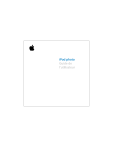
Lien public mis à jour
Le lien public vers votre chat a été mis à jour.
Caractéristiques clés
- Stockage de milliers de morceaux et de photos.
- Visionnage de diaporamas sur un téléviseur avec de la musique.
- Lecture de livres audio achetés sur l'iTunes Music Store ou audible.com.
- Organisation de la musique en listes de lecture instantanées (On-The-Go).
- Utilisation comme disque dur externe pour stocker des fichiers.
- Synchronisation des coordonnées, calendriers et listes de tâches à faire.
Questions fréquemment posées
Sélectionnez un morceau et maintenez enfoncé le bouton de sélection jusqu'à ce que le titre clignote. Répétez l'opération pour les autres morceaux, puis sélectionnez Musique > Listes de lecture > On-The-Go.
Lancez la lecture du morceau. À partir de l'écran En lecture, appuyez sur le bouton de sélection deux ou trois fois, jusqu'à l'apparition de l'écran de classement. Utilisez la molette cliquable pour choisir une note.
Sélectionnez iPod photo dans la liste Source d'iTunes puis cliquez sur le bouton Options. Choisissez l'option “Afficher les illustrations d’album sur votre iPod”.